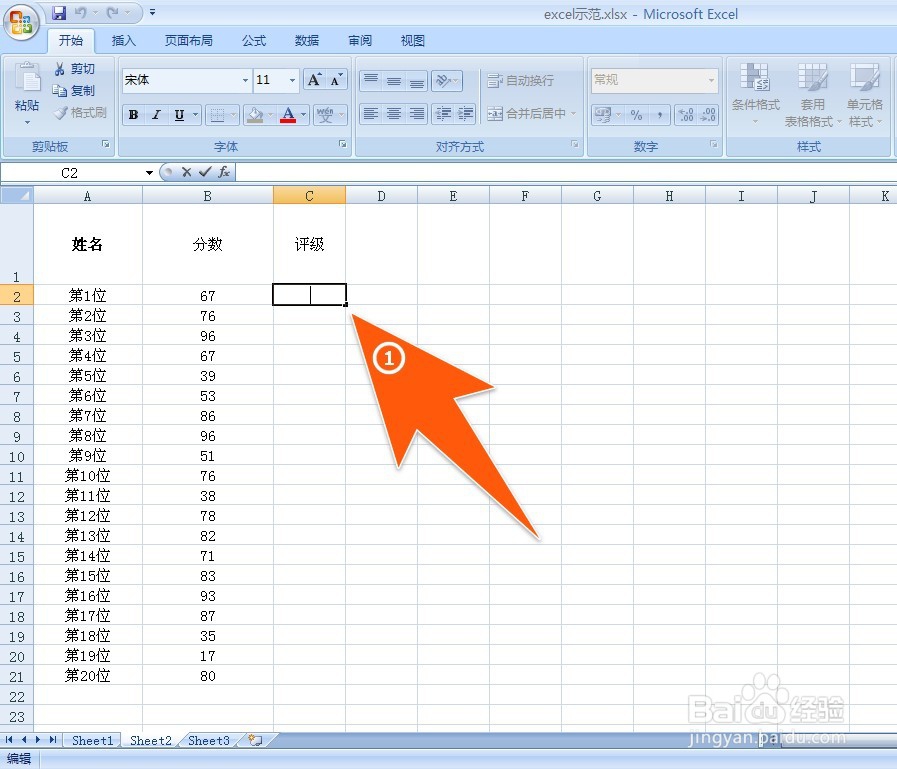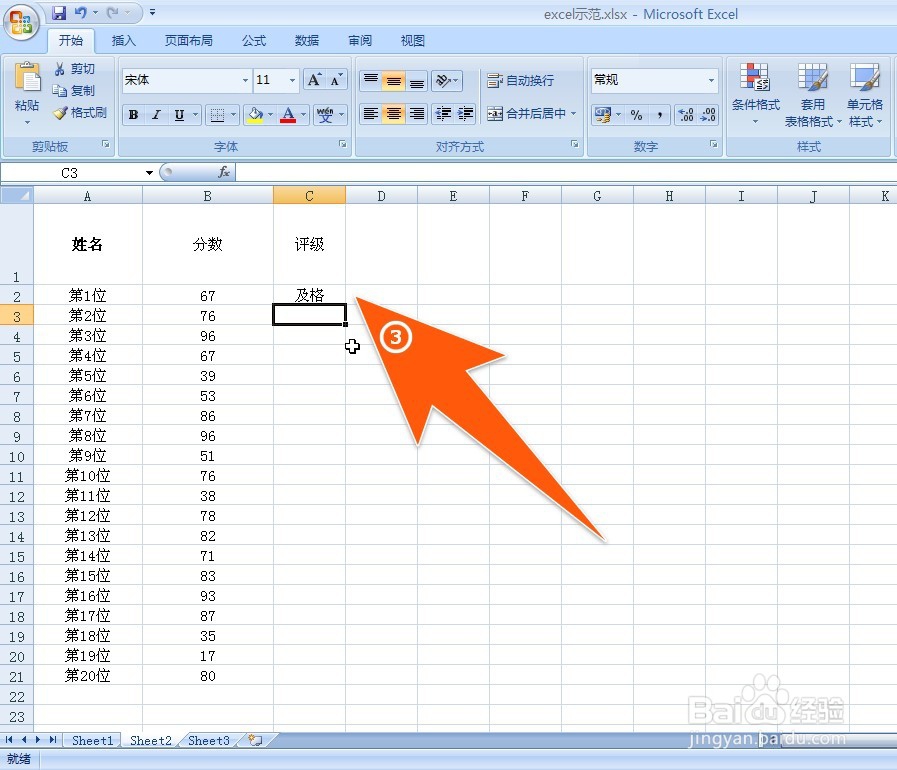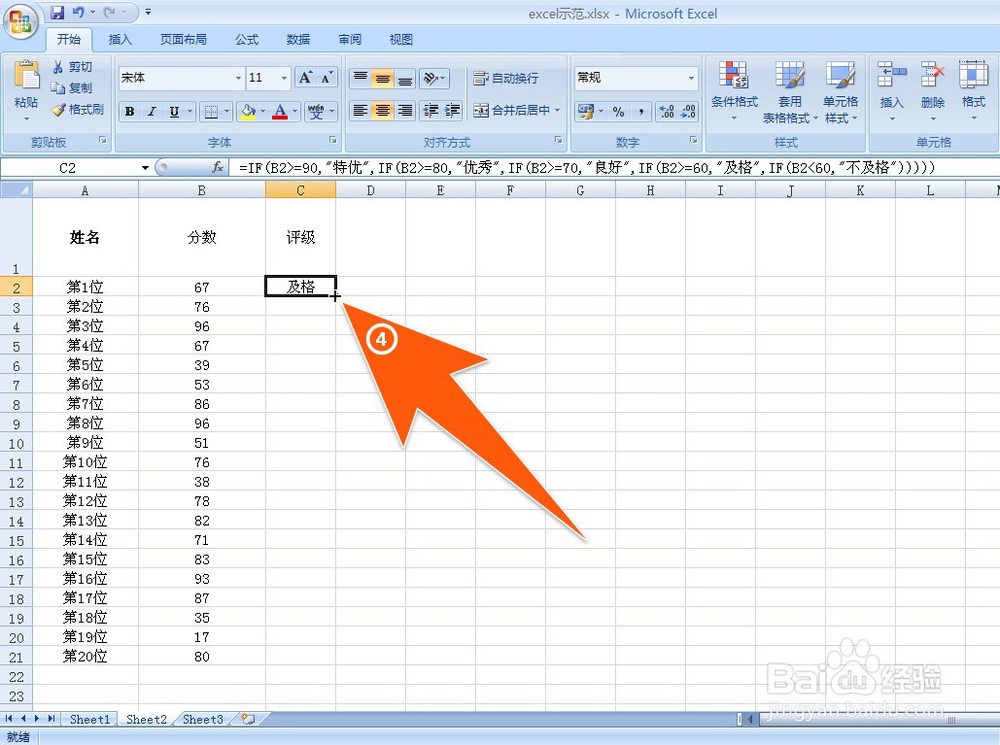怎样让Excel多条件判断,Excel中if多条件判断
1、为了示范怎样让Excel多条件自动判断,现打开一个表格,在此表格中:要让分数大于90的显示为“特优”,分数大于80的显示“优秀”,分数大于70的显示"良好",分数大于60的显示“及格”,分数小于60的显示“不及格”。双击要显示评级的第一个单元格,如箭头1所指
2、再在箭头2所指的函数输入框内,输入: =if(b2>=90,"特优"挢旗扦渌;,if(b2>=80荑樊综鲶,"优秀",if(b2>=70,"良好",if(b2>=60,"及格",if(b2<60,"不及格"))))) 该嵌套函数后按回车键。这if嵌套函数的语法是,每一个条件用“(”号开始、用“,”号分句、后面再用“”号夹带要显示的内容、最后用了几个“(”号,后面全补上几个“)”号;这样说,可能容易理解些,呵呵。
3、输入上条IF嵌套函数,按回车键后,刚选择的那个显示评级的第一个单元格内,就显示出了相对应的结果,如键头3所指。
4、此时,再将鼠标移动到该单元格的右下角,待期变成十字形状后,按住鼠标左键,向下拖动至要评级单元格的尾部松开鼠标
5、现在,该表格中所有的分数,通过if嵌套函数,按照设定的多个条件,均已自动显示出对应评级结果了。对于怎样让Excel多条件判断,Excel中如何用if嵌套函数多条件判断,通过这个示范,应该了解啦,也不难咯。
声明:本网站引用、摘录或转载内容仅供网站访问者交流或参考,不代表本站立场,如存在版权或非法内容,请联系站长删除,联系邮箱:site.kefu@qq.com。
阅读量:80
阅读量:73
阅读量:65
阅读量:32
阅读量:65